Различные типы процессоров, которые использовались с 1971 года, имеют долгую историю. Intel стала первой компанией, представившей микропроцессоры с поддержкой 2300 транзисторов и выполнением 60 000 операций в секунду. После этого изменения в процессорах происходили через определенные промежутки времени. Некоторые открытия привели к серьезным изменениям в производительности и эффективности процессоров. В 1993 году Intel разработала новое поколение процессоров, известное как Pentium Processor. Процессор Pentium состоял из более чем 3 миллионов транзисторов с частотой до 60 МГц. В настоящее время разрабатываются процессоры с тактовой частотой более 4 ГГц.
Также см: – Как исправить высокую загрузку процессора и оперативной памяти в Windows 10
Windows 10 предлагает функцию просмотра основной информации об оперативной памяти вашего ПК / ноутбука. Этого можно добиться, выполнив следующие действия:
Шаг 1:
Щелкните правой кнопкой мыши значок «Пуск», расположенный в нижнем левом углу экрана. Нажмите на "Система», Чтобы просмотреть окно« Параметры системы ».
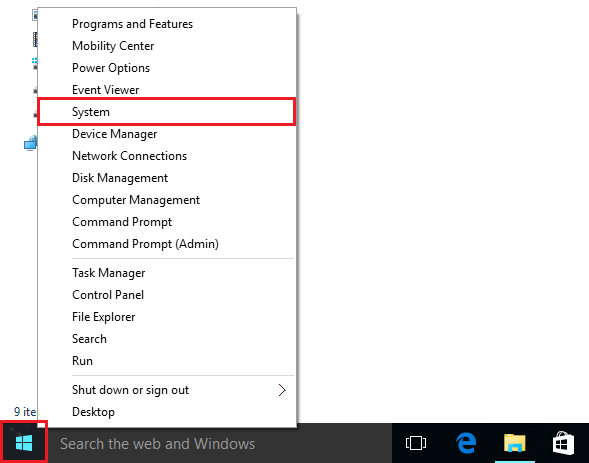
Шаг 2:
Вы можете просмотреть название производителя вашего ПК, процессора, установленной памяти (ОЗУ), типа системы и настроек пера / сенсорного экрана.
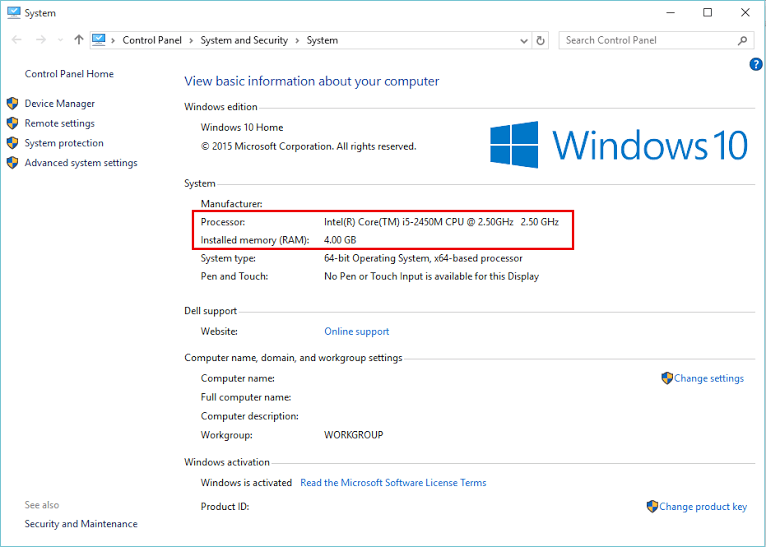
Другие свойства, такие как имя компьютера, описание компьютера, онлайн-поддержка продукта, идентификатор продукта (например, ключ активации), также можно найти в этом параметре.
Что касается RAM, то первая RAM, которая была продана, была произведена Intel в 1970 году. Он имел емкость для хранения 1 КБ, то есть 1024 байта памяти и относился к категории динамической памяти с произвольным доступом или DRAM. В том же году была изобретена SRAM или статическая RAM. RAM (например, SRAM и DRAM) теряют свою память при выключении, потому что они энергозависимы по своей природе. Сейчас очень популярны ОЗУ DDR4, и они доступны в категории 2 ГБ, 4 ГБ и 8 ГБ соответственно.


